Cómo usar el Administrador de almacenamiento de Android
Qué saber
- Ir a Ajustes > Almacenamiento. Activar Almacenamiento inteligente para eliminar automáticamente fotos y videos antiguos cuando el teléfono tiene poco espacio.
- Toque una aplicación y borre su caché o datos (archivos, configuraciones y cuentas) para solucionar problemas con una aplicación que funciona mal.
- Grifo Liberar espacio para mostrar archivos organizados por categoría. Seleccione los elementos que desee eliminar y toque Liberar X GB.
Este artículo explica cómo borrar el almacenamiento del teléfono en su dispositivo Android usando el administrador de almacenamiento integrado en Configuración. Esta información se aplica a dispositivos Android fabricados por Samsung, Google, Huawei, Xiaomi y más.
Cómo liberar espacio con Storage Manager
Cuando libera espacio en su dispositivo Android, el teléfono tiene más espacio para nuevas aplicaciones, fotos, videos y música y, a menudo, un rendimiento más rápido. Cuando un teléfono está casi lleno, tiende a volverse lento. Android se refiere a esta función como almacenamiento, pero la gestión de archivos es lo que hace.
Para acceder a sus archivos, vaya a Ajustes. los Almacenamiento La sección muestra la cantidad de espacio disponible: X% usado - X GB libre.
-
Grifo Almacenamiento.
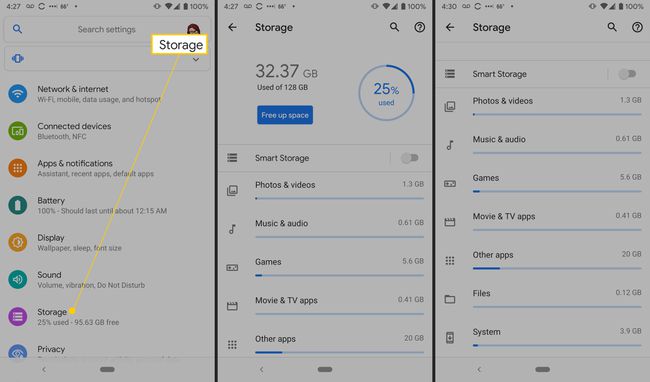
Verá una lista de todo lo que hay en su teléfono, en categorías que incluyen música y audio, juegos, archivos y sistema (los archivos deben ejecutar su sistema operativo). Puede activar Smart Storage en la parte superior, que elimina automáticamente las fotos y los videos antiguos cuando el teléfono está a punto de quedarse sin espacio.
-
Toque una categoría para ver las aplicaciones asociadas a ella.
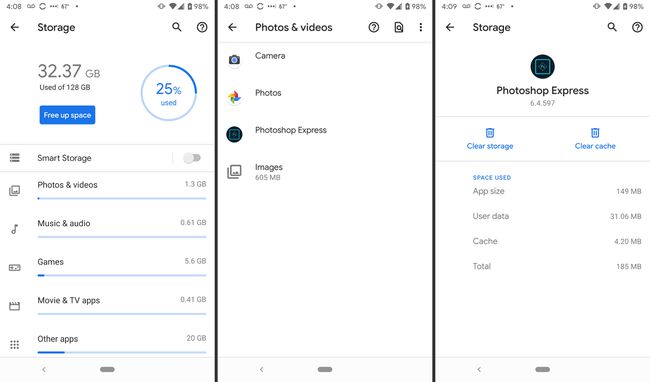
Toque un aplicacióny borre la caché o borre los datos (archivos, configuraciones y cuentas). Estas acciones a menudo pueden solucionar problemas con una aplicación que está funcionando mal.
Volver a Almacenamiento ajustes.
-
Grifo Liberar espacio para mostrar archivos organizados por categoría: Copia de seguridad de fotos y videos, Descargas, y Aplicaciones de uso poco frecuente, junto con la cantidad de gigabytes que usa cada uno.
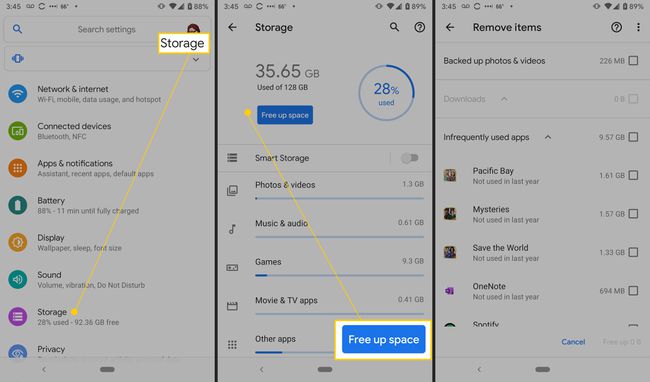
los Copia de seguridad de fotos y videos la opción es todo o nada; no puede seleccionar archivos específicos.
Grifo Descargas para ver una lista de Archivos PDF y otros documentos.
-
Debajo Aplicaciones de uso poco frecuente es una lista de aplicaciones organizadas por qué tan recientemente las ha abierto.
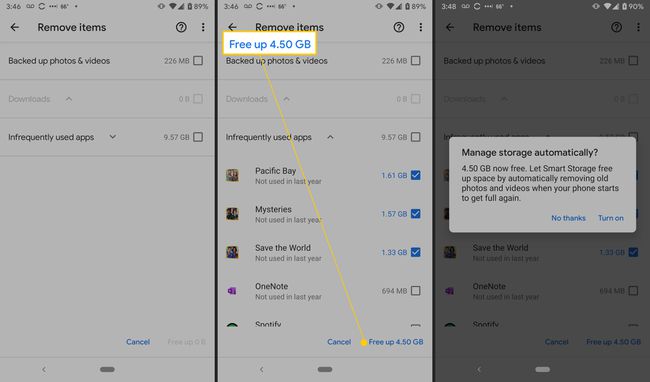
Seleccione los elementos que desee eliminar y toque Liberar X GB. Recibirá un mensaje emergente de confirmación que ofrece activar Smart Storage si aún no está habilitado.
-
Para eliminar una aplicación no deseada, vaya a Google Play Store, toque Mis aplicaciones, seleccione la aplicación y toque Desinstalar.
Otro método es arrastrar aplicaciones no deseadas desde el cajón de aplicaciones al icono de la papelera que aparece cuando mantienes presionada una aplicación.
No puede eliminar muchas aplicaciones precargadas, también conocidas como bloatware, sin rootear el dispositivo.
Formas alternativas de liberar espacio en tu Android
Otra forma de hacer espacio en un teléfono inteligente Android es hacer una copia de seguridad de sus imágenes en Fotos de Google, que ofrece almacenamiento en la nube ilimitado y acceso a sus imágenes en cualquier dispositivo. Para otros archivos, descárguelos a Dropbox, Google Drive u otro servicio en la nube. Tú también puedes mover aplicaciones a una tarjeta SD para ahorrar espacio.
Si desea acceder a los archivos del sistema Android, puede rootear su teléfono inteligente e instalar un administrador de archivos de terceros. Rootear su teléfono inteligente es un proceso sencillo y los riesgos son relativamente pequeños. Los beneficios incluyen la capacidad de administrar archivos en el teléfono inteligente, eliminar bloatware y más.
Si desea hacer una limpieza rápida, como lo haría en una computadora, la herramienta incorporada hace el truco.
Asegúrate siempre de primero haga una copia de seguridad de sus datos, en caso de que borre accidentalmente algo importante.
